Pada 22 April 2021, Ubuntu 21.04 (dengan nama kode Hirsute Hippo) dirilis oleh Canonical dengan peningkatan keamanan dan kinerja bersama dengan versi aplikasi perangkat lunak yang lebih baru. Ubuntu 21.04 menyertakan SDK untuk pengembangan aplikasi Flutter, Microsoft SQL Server untuk Ubuntu, dan grafis Wayland secara default. Microsoft dan Canonical akan bersama-sama memberikan dukungan dan penyetelan kinerja untuk Microsoft SQL Server di Ubuntu.
Meskipun pembaruan ini mencakup banyak peningkatan dan pembaruan, periode dukungan hanya 9 bulan, yaitu hingga Januari 2022. Jika Anda mencari dukungan jangka panjang, maka Ubuntu 20.04 LTS (nama kode Focal Fossa) direkomendasikan, karena memiliki 5 tahun dukungan jangka panjang hingga April 2025.
Sebelum Anda mengambil penerbangan untuk meningkatkan, Anda perlu menyimpan cadangan file dan dokumen penting di penyimpanan eksternal atau penyimpanan cloud. Jika Anda menggunakan Ubuntu 20.04, Anda perlu memutakhirkan ke Ubuntu 20.10 terlebih dahulu, karena versi 20.10 masih didukung oleh Canonical dan memiliki masa berlaku hingga Juli 2021, jadi mari lanjutkan dengan peningkatan.
Ada dua cara utama untuk memutakhirkan, satu adalah manajer pembaruan berbasis GUI dan yang lainnya adalah yang berbasis perintah. Dalam artikel ini, saya akan menunjukkan kepada Anda langkah demi langkah cara meningkatkan sistem Ubuntu Anda melalui baris perintah dan melalui GUI.
Upgrade Ubuntu 20.04 ke 21.04 Menggunakan GUI Update Manager
Sebelum memutakhirkan, pastikan semua informasi paket perangkat lunak telah diperbarui. Jika pembaruan tersedia, prompt dengan opsi instal akan muncul, lalu klik instal dan lanjutkan dengan autentikasi.
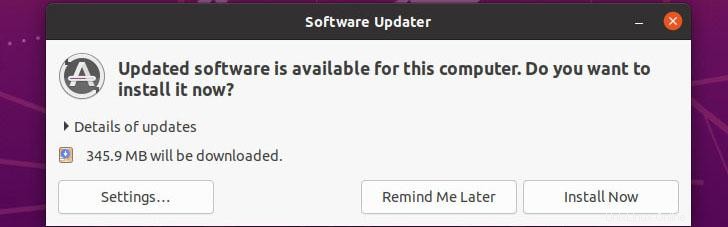
Setelah instalasi selesai, manajer paket akan meminta Anda untuk memulai ulang untuk menyelesaikan proses, lalu klik Mulai Ulang Sekarang dan tunggu hingga boot.
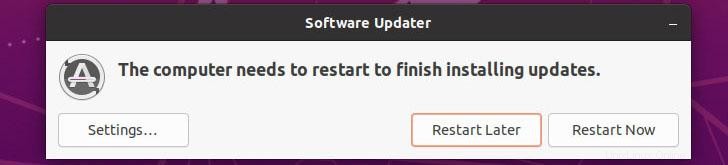
Sekarang, dari menu aplikasi, cari dan buka Software &Updates.
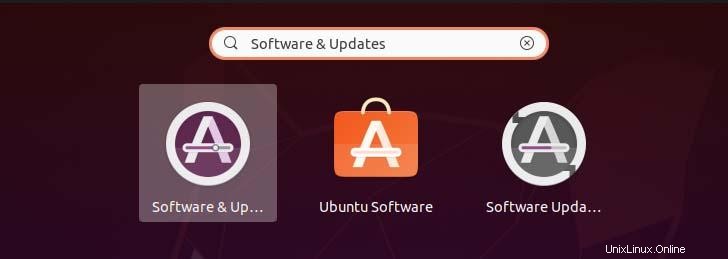
Kemudian klik tab Updates di bagian bawah mungkin ada bagian yang bernama Notify me of a new Ubuntu Version. Perbarui setelannya ke Untuk versi baru apa pun dari yang sekarang maka Anda akan diminta otentikasi untuk menerapkan perubahan.
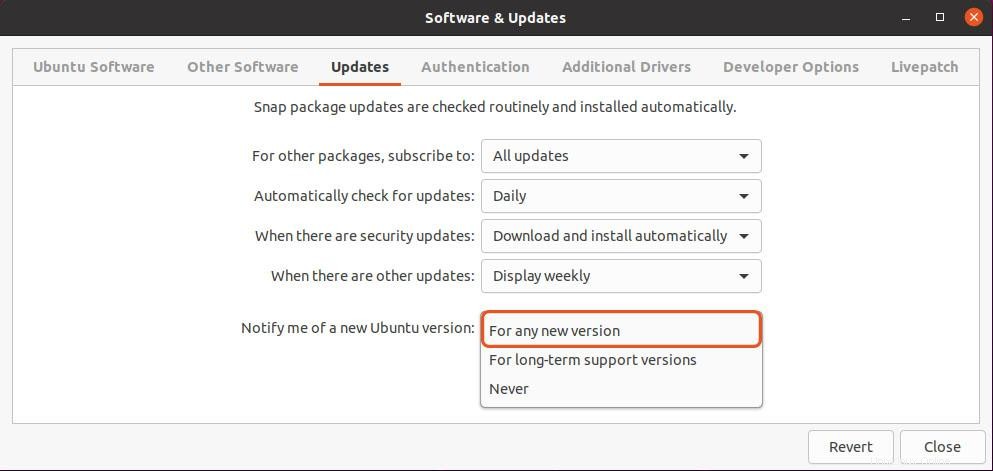
Sekarang, tutup Perangkat Lunak &Pembaruan dan buka Pembaruan Perangkat Lunak. Anda akan melihat jendela prompt berikut untuk ubuntu 20.04. Untuk memutakhirkan Ubuntu 20.04 ke 21.04, Anda harus terlebih dahulu memutakhirkannya ke 20.10 lalu 21.04 karena versi 20.10 masih didukung oleh Canonical. Cara upgradenya sama jadi ga ada masalah.
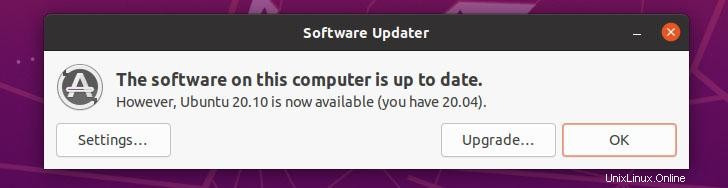
Untuk 20.10 Anda akan melihat yang berikut,
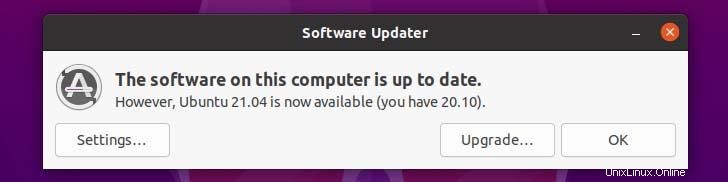
Sekarang, klik Upgrade untuk melanjutkan proses upgrade dan dialog akan muncul dengan catatan rilis lagi klik Upgrade. 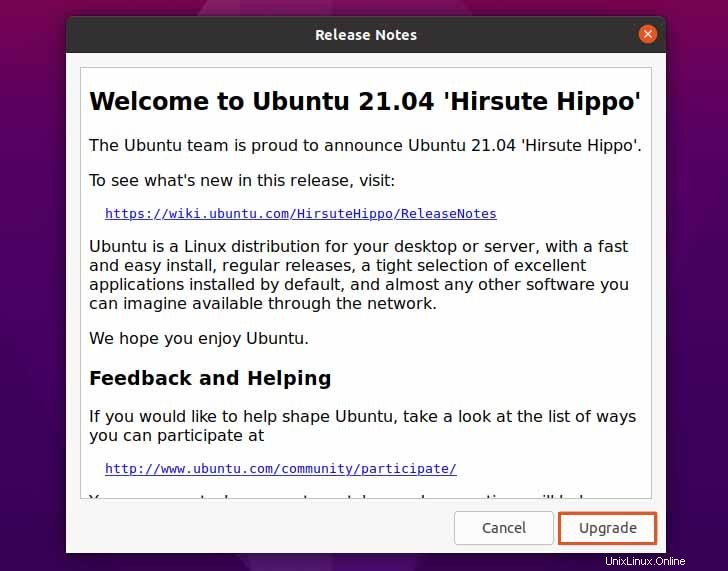
Kemudian Anda akan melihat jendela pemutakhiran distribusi berikut. Dalam prosesnya, Anda mungkin diberi tahu bahwa beberapa sumber pihak ketiga dinonaktifkan, Anda cukup mengabaikannya dan menutup dialog karena Anda dapat mengaktifkannya kembali setelah pemutakhiran selesai.
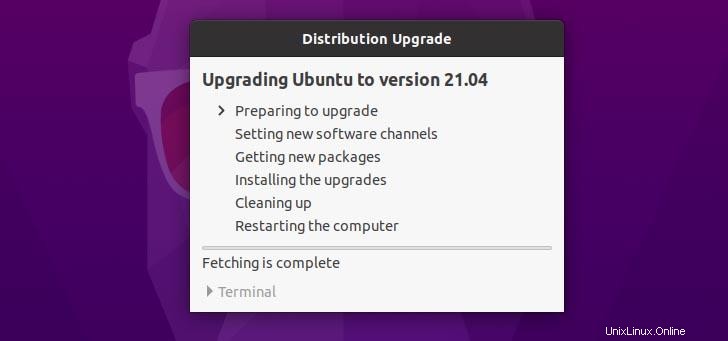
Selama proses peningkatan, Anda akan melihat jendela berikut yang memberi Anda opsi untuk melanjutkan pembaruan awal atau membatalkannya. Anda dapat memulai dengan mengeklik Mulai Peningkatan Versi .
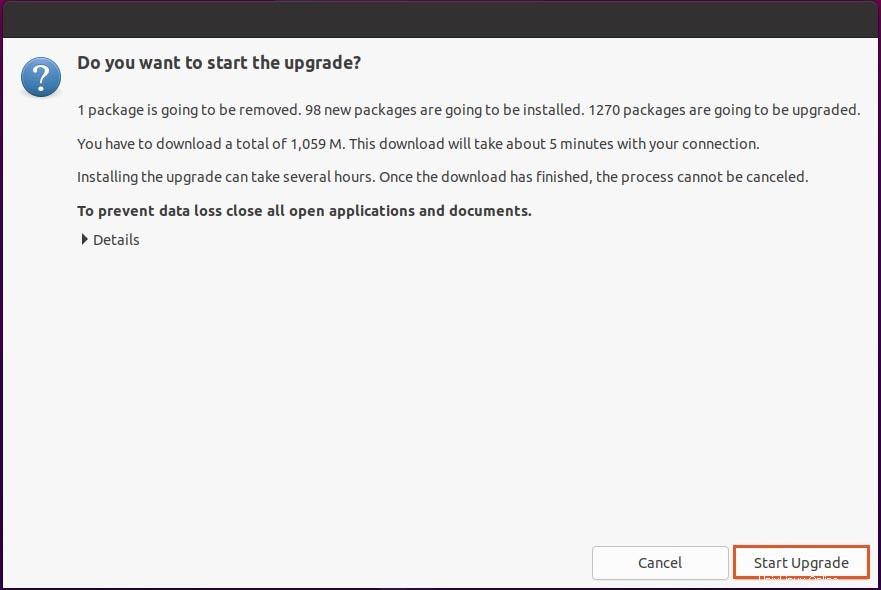
Selama proses Anda mungkin mendapatkan jenis jendela konfigurasi berikut, Anda hanya perlu memilihnya jika tidak lalu klik Berikutnya untuk melanjutkan proses peningkatan versi.
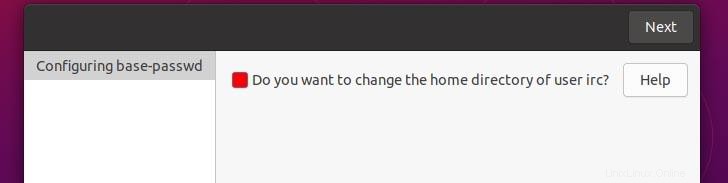
Setelah versi baru dari paket diinstal, Anda akan melihat prompt di terminal yang meminta Anda untuk menyimpan atau menghapus paket usang. Anda dapat melanjutkan penghapusan karena paket-paket ini tidak lagi dikelola oleh pengembangnya atau tidak ada paket lain yang bergantung padanya dan hanya ada beberapa pengguna saja. Mungkin ada banyak penyebab mengapa pengelola paket Ubuntu ingin menghapus paket-paket ini.
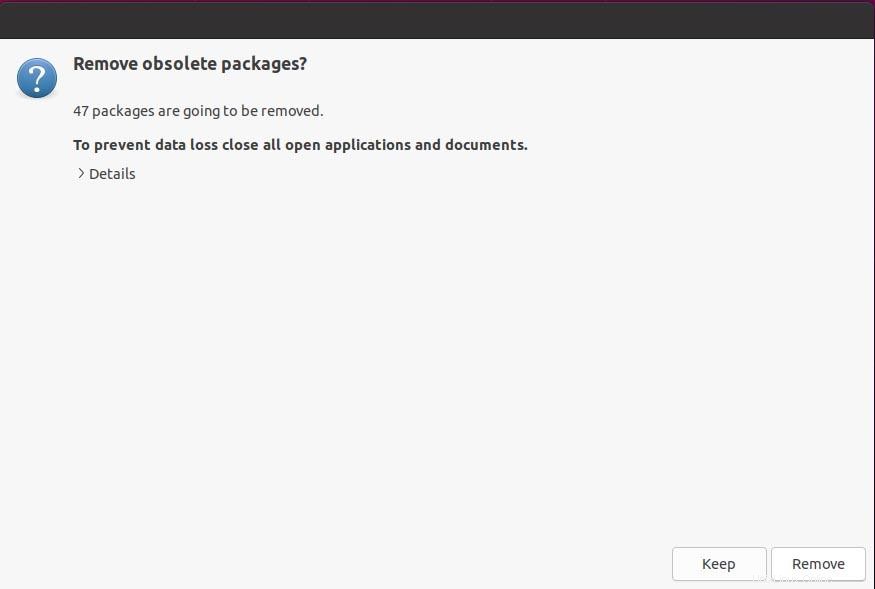
Setelah paket usang dihapus sepenuhnya, manajer pembaruan akan meminta untuk memulai ulang sistem Anda untuk menerapkan perubahan.
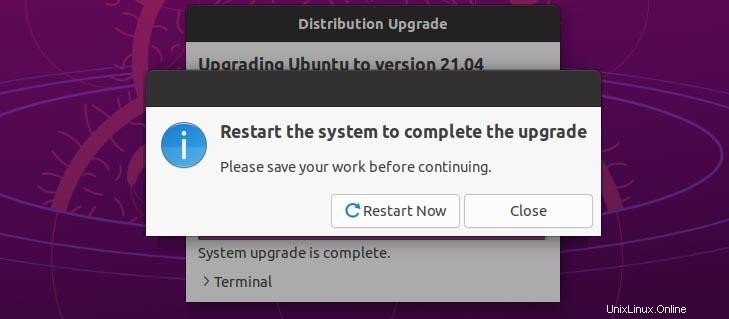
Setelah reboot sepenuhnya, Anda dapat memverifikasi upgrade dengan menjalankan perintah yang diberikan di bawah ini,
$ lsb_release -a

Upgrade Ubuntu 20.04 ke 21.04 Menggunakan Command-Line
Kami dapat meningkatkan sistem kami menggunakan perintah, Anda hanya perlu mengikuti prosedur berikut.
Pertama-tama, perbarui informasi paket.
$ sudo apt update
Kemudian,
$ sudo apt dist-upgrade
Setelah menjalankan perintah di atas jika Anda melihat kernel baru sedang diinstal, maka sistem Anda perlu di-boot ulang sebelum melanjutkan peningkatan. Untuk menjalankan boot ulang:
$ sudo shutdown -r now
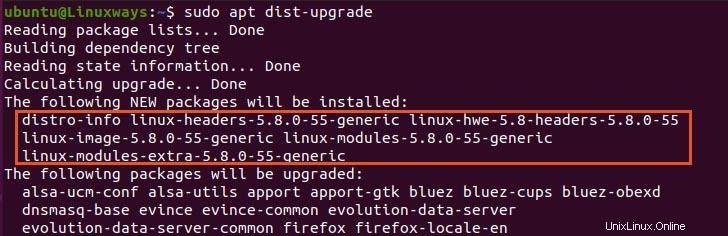
Setelah reboot selesai, kita perlu membuat beberapa perubahan pada file konfigurasi manajer pembaruan. Untuk melakukannya buka file konfigurasi berikut di editor pilihan Anda, saya menggunakan vim.
$ sudo vim /etc/update-manager/release-upgrades
Di bagian bawah file, Anda akan melihat Prompt mengubah nilainya dari LTS menjadi normal. Setelah perubahan dibuat, cukup tulis dan keluar dari file.
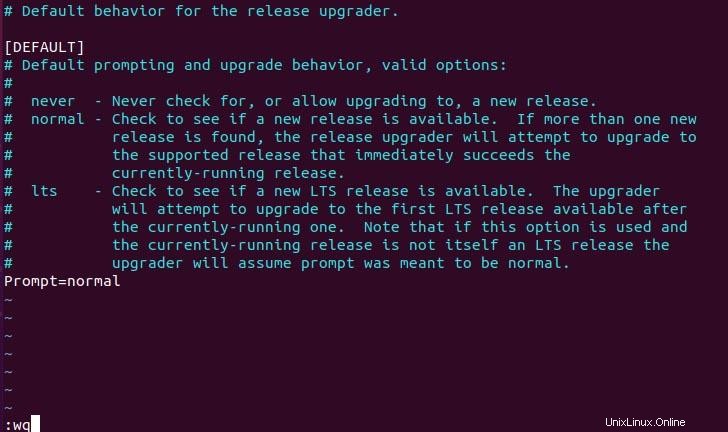
Sekarang, jika build Ubuntu Anda saat ini adalah 20.04, Anda harus terlebih dahulu memutakhirkan ke Ubuntu 20.10 dengan mengikuti proses yang sama, terakhir tingkatkan ke Ubuntu 21.04 dari Ubuntu 20.10. Setelah semuanya diatur, jalankan perintah berikut untuk melanjutkan upgrade.
$ do-release-upgrade
Setelah menjalankan perintah di atas, itu akan melakukan beberapa proses kemudian Anda akan diminta dengan pertanyaan berikut. Untuk memulai pemutakhiran, ketik y dan tekan enter maka Anda akan diberi tahu bahwa kunci layar Anda akan tetap dinonaktifkan selama proses peningkatan, untuk melanjutkan lagi tekan enter .
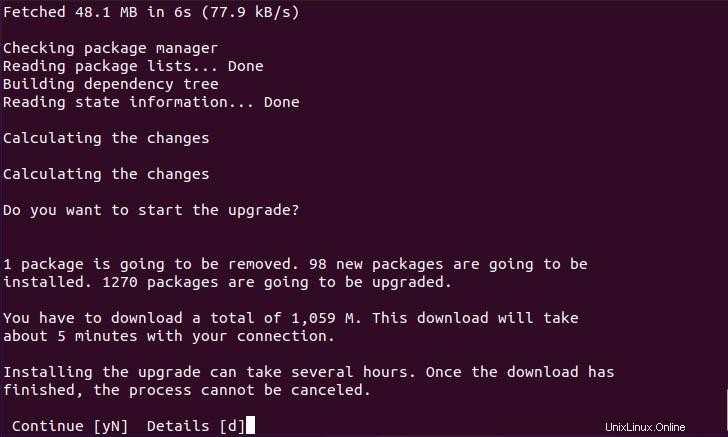
Tergantung pada jaringan Anda, perlu waktu untuk mengunduh semua paket. Setelah diunduh sepenuhnya, Anda akan melihat prompt konfigurasi berikut, lalu pilih ok dan tekan enter.
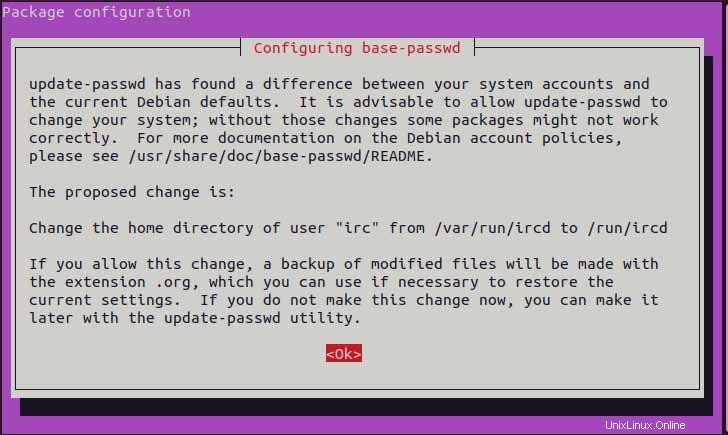
Kemudian, sekali lagi Anda akan melihat dialog prompt lain yang meminta Anda untuk memilih apakah akan melanjutkan konfigurasi atau tidak. Bagi saya, saya lebih suka menggunakan konfigurasi jadi saya memilih yes dan tekan enter.
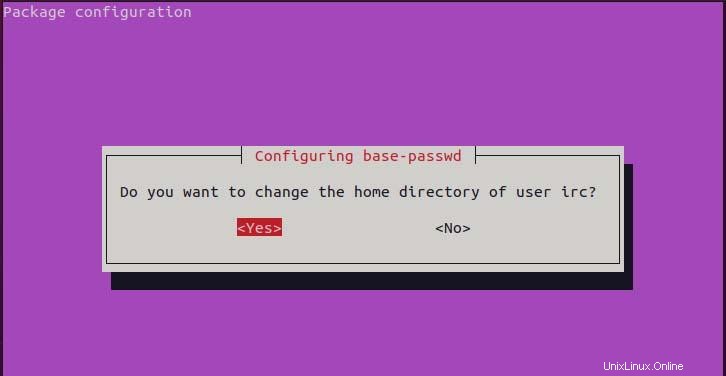
Setelah instalasi selesai Anda akan ditanya apakah Anda ingin menghapus paket usang, saya akan pergi dengan ya jadi saya ketik y dan tekan enter. Paket usang mengacu pada paket yang tidak digunakan atau paket yang tidak lagi dalam pengembangan atau digunakan.
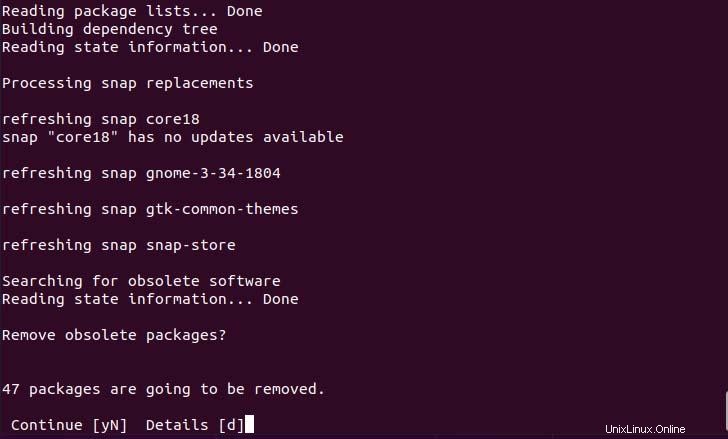
Sekarang, setelah semuanya diatur, Anda akan diminta untuk me-reboot sistem Anda untuk melakukannya ketik y dan tekan enter. Setelah reboot selesai, Anda dapat menguji versi Ubuntu Anda menggunakan perintah berikut.
$ lsb_release -a

Upgrade Ubuntu dari 20,04 ke 21,04 telah berhasil diselesaikan.